สร้างหรือแก้ไขตัวกรองในมุมมองแอปแบบจำลอง
ตัวกรองในมุมมอง Power Apps กำหนดเรกคอร์ดที่ผู้ใช้จะสามารถดูได้ เมื่อเลือกมุมมองสำหรับตารางปัจจุบัน คุณสามารถเพิ่มหรือแก้ไขตัวกรองสำหรับคอลัมน์ที่คุณรวมไว้ในมุมมอง โดยการเลือกคอลัมน์และเลือก กรองตาม นอกจากนี้ คุณยังสามารถใช้ตัวสร้างนิพจน์ในตัวออกแบบมุมมอง ใช้ตัวสร้างนิพจน์เพื่อเพิ่มหรือแก้ไขตัวกรองสำหรับคอลัมน์ใดๆ ของตารางในมุมมองปัจจุบัน หรือคอลัมน์ใดๆ ในตารางที่เกี่ยวข้อง
ในบทความนี้ คุณสร้างหรือแก้ไขตัวกรองโดยดำเนินการดังต่อไปนี้:
แก้ไขหรือเอาเงื่อนไขตัวกรองออก
ลงชื่อเข้าใช้ Power Apps
เลือก ตาราง เปิดตารางที่คุณต้องการ หากรายการไม่อยู่ในบานหน้าต่างแผงด้านข้าง ให้เลือก …เพิ่มเติม แล้วเลือกรายการที่คุณต้องการ
เลือกพื้นที่ มุมมอง
หากต้องการเปิดตารางจากโซลูชัน ไปที่ โซลูชัน เลือกโซลูชันของคุณ เลือกตาราง แล้วเลือกพื้นที่ มุมมอง
เลือกมุมมองเพื่อเปิด แผงคุณสมบัติมุมมองแสดงรายการตัวกรองที่มีอยู่
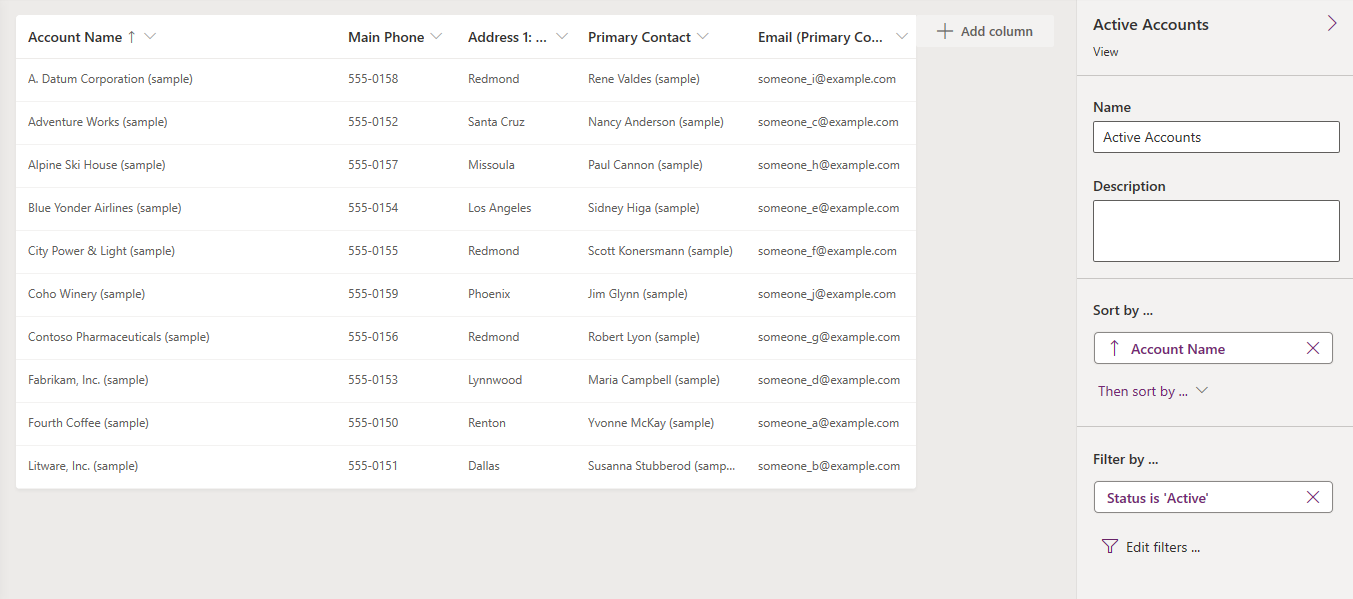
บนแผงคุณสมบัติมุมมอง เลือกเงื่อนไขตัวกรอง
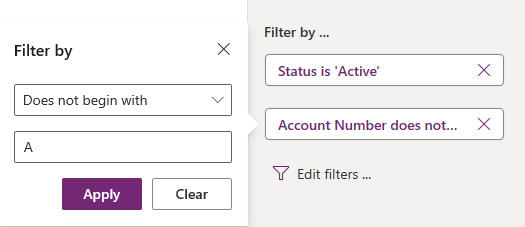
เลือกดำเนินการอย่างมีเงื่อนไขที่คุณต้องการใช้
พิมพ์หรือเลือกค่าการเปรียบเทียบสำหรับเงื่อนไข
เลือก ใช้
เพื่อเอาเงื่อนไขออก เลือก ปิด เงื่อนไขถูกลบโดยไม่มีการยืนยัน
เปิดตัวสร้างนิพจน์
บนแผงคุณสมบัติมุมมอง เลือก แก้ไขตัวกรอง
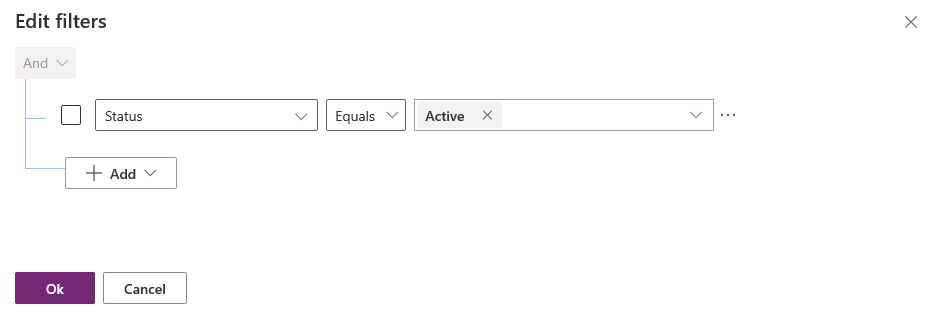
เพิ่มเงื่อนไขในตัวกรอง
ในตัวสร้างนิพจน์ เลือก เพิ่ม > เพิ่มแถว
เลือกคอลัมน์สำหรับเงื่อนไข
เลือกตัวดำเนินการอย่างมีเงื่อนไข
เลือกค่าการเปรียบเทียบ
เงื่อนไขการกรองบางอย่างไม่ต้องการค่าการเปรียบเทียบสำหรับเงื่อนไข ตัวอย่างเช่น ตัวดำเนินการ มีข้อมูล ไม่ต้องการค่าการเปรียบเทียบ ด้วยเงื่อนไขตัวกรองอื่นๆ คุณเลือกค่าการเปรียบเทียบจากชุดตัวเลือก ตัวอย่างเช่น คอลัมน์ สถานะ มีชุดตัวเลือกที่มีค่า ที่ใช้งาน และ ที่ไม่ใช้งาน
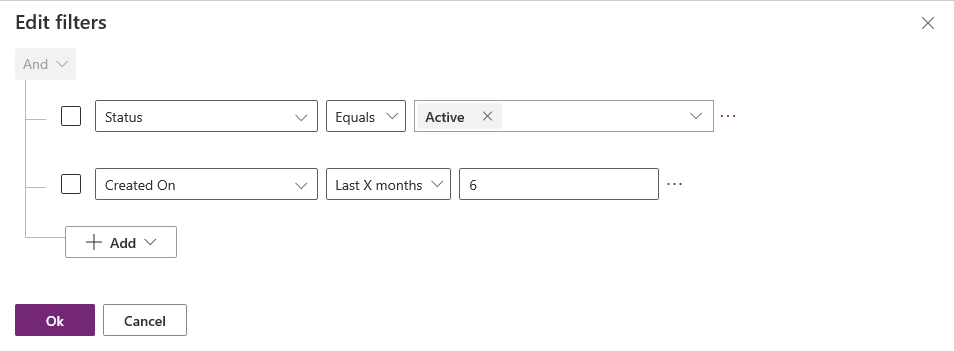
เลือก ตกลง
เพิ่มเงื่อนไขกลุ่มให้กับตัวกรอง
ในตัวสร้างนิพจน์ เลือก เพิ่ม > เพิ่มกลุ่ม
เลือกตัวดำเนินการเชิงสัมพันธ์ หรือ สำหรับกลุ่ม และ เป็นตัวดำเนินการเชิงสัมพันธ์เริ่มต้น
ระบุอนุประโยคแรกของเงื่อนไขที่จัดกลุ่ม เลือกคอลัมน์ ตัวดำเนินการตามเงื่อนไข และค่าเปรียบเทียบ
เลือก เพิ่ม > เพิ่มกลุ่ม
ระบุอนุประโยคที่สองของเงื่อนไขที่จัดกลุ่ม
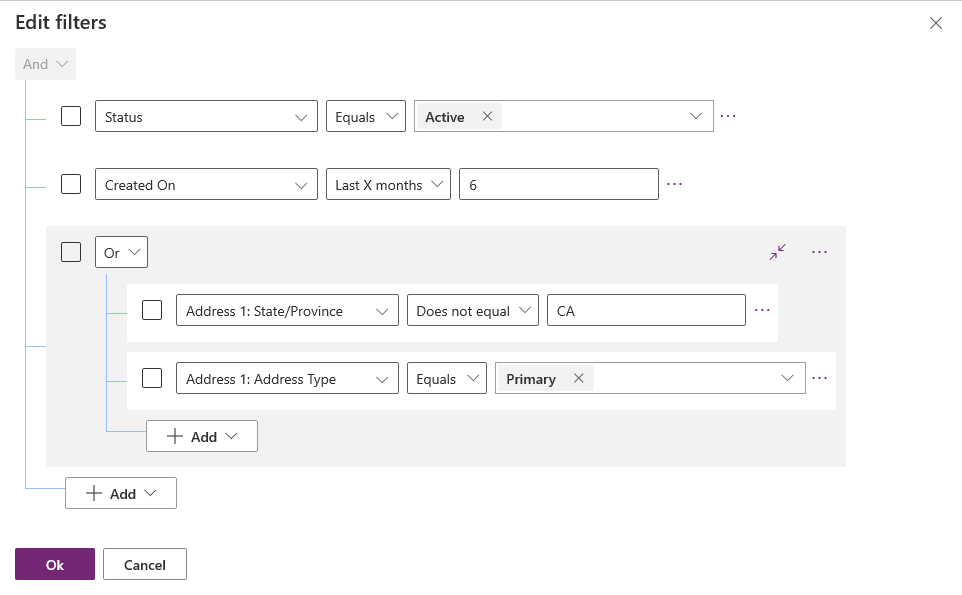
คุณสามารถเลือก ยุบ เพื่อแสดงกลุ่มเป็นนิพจน์แบบเป็นเงื่อนไข
เพิ่มตารางที่เกี่ยวข้องให้กับเงื่อนไข
ในตัวสร้างนิพจน์ เลือก เพิ่ม > เพิ่มตารางที่เกี่ยวข้อง
เลือกคอลัมน์จากตารางปัจจุบันที่เกี่ยวข้องกับตารางอื่น ตารางที่เกี่ยวข้องกับคอลัมน์จะแสดงในวงเล็บ คุณสามารถเลือกคอลัมน์ที่มีความสัมพันธ์แบบกลุ่มต่อหนึ่ง หนึ่งต่อกลุ่ม หรือแบบกลุ่มต่อกลุ่ม กับตารางที่เกี่ยวข้อง
เลือกคอลัมน์ของตารางที่เกี่ยวข้องสำหรับเงื่อนไข
เลือกตัวดำเนินการอย่างมีเงื่อนไข
หมายเหตุ
มีข้อมูล เป็นตัวดำเนินการตามเงื่อนไขเพียงตัวเดียวที่สามารถใช้กับตารางที่เกี่ยวข้องในตัวกรองมุมมอง
เลือกหรือป้อนค่าการเปรียบเทียบ
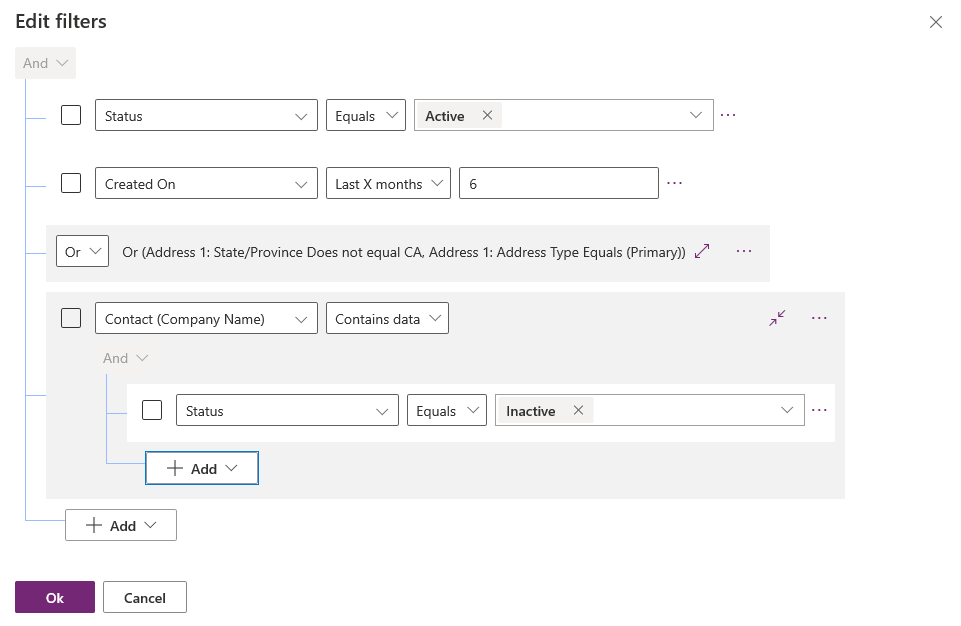
เงื่อนไขกลุ่มของตัวกรอง
ในตัวสร้างนิพจน์ เลือกกล่องกาเครื่องหมายสำหรับเงื่อนไขที่คุณต้องการจัดกลุ่ม
เลือก คำสั่งเพิ่มเติม (...) สำหรับเงื่อนไขข้อใดข้อหนึ่ง และจากนั้น เลือก สร้างกลุ่ม
เมื่อต้องการยกเลิกการจัดกลุ่ม เลือก คำสั่งเพิ่มเติม (...) สำหรับกลุ่ม และจากนั้น เลือก ยกเลิกการจัดกลุ่ม
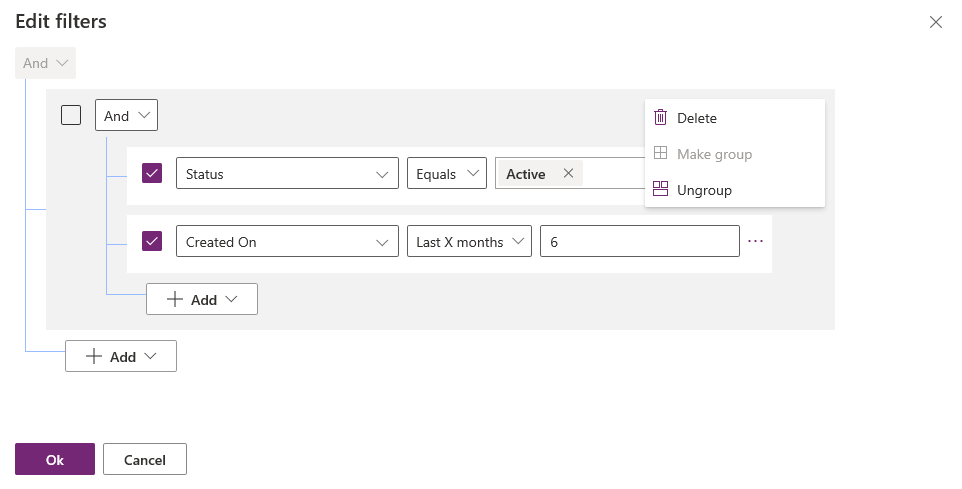
ขั้นตอนถัดไป
กำหนดค่าการเรียงลำดับในมุมมอง
การแปลงมุมมองเป็นตารางที่แก้ไขได้
หมายเหตุ
บอกให้เราทราบเกี่ยวกับภาษาที่คุณต้องการในคู่มือ ทำแบบสำรวจสั้นๆ (โปรดทราบว่าแบบสำรวจนี้เป็นภาษาอังกฤษ)
แบบสำรวจนี้ใช้เวลาทำประมาณเจ็ดนาที ไม่มีการเก็บข้อมูลส่วนบุคคล (คำชี้แจงสิทธิ์ส่วนบุคคล)
คำติชม
เร็วๆ นี้: ตลอดปี 2024 เราจะขจัดปัญหา GitHub เพื่อเป็นกลไกคำติชมสำหรับเนื้อหา และแทนที่ด้วยระบบคำติชมใหม่ สำหรับข้อมูลเพิ่มเติม ให้ดู: https://aka.ms/ContentUserFeedback
ส่งและดูข้อคิดเห็นสำหรับ